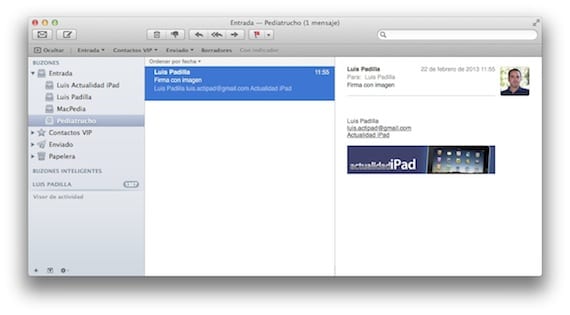
Po včerejším zveřejnění článku od jak vydělat více z aplikace iOS Mail na našem iPadu (a iPhone), jeden z našich čtenářů požádal, aby byly do podpisů vloženy obrázky, což je již možné pomocí malého triku. Po těchto jednoduchých krocích dosáhneme podpisu s „bohatým“ obsahem, což je něco důležitého pro firemní e-maily nebo jednoduše dodáme našim e-mailům jiný nádech.
krok 1
Naším cílem je, aby se náš podpis (s obrázky, odkazy a čímkoli jiným) dostal na náš iPad (nebo iPhone). Chystáme se vytvořit požadovaný podpis z aplikace Mail pro OS X. Předpokládám, že uživatelé Windows to budou moci udělat z Outlooku, ale Windows nepoužívám, takže vás nemohu ujistit. Doufám, že to někdo potvrdí zanecháním komentáře.
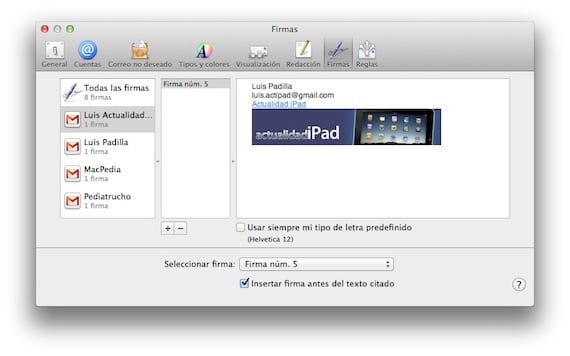
Přejdeme do předvoleb pošty pro OS X a na kartě podpisy vybereme požadovaný účet. V odpovídajícím prostoru můžeme přetáhnout obrázky (doporučuji, aby byly malé) a přidávat odkazy (kliknutím pravým tlačítkem). Když to máme, jak chceme, opustíme tuto nabídku a pošleme e-mail na účet, který jsme nakonfigurovali na iPadu.
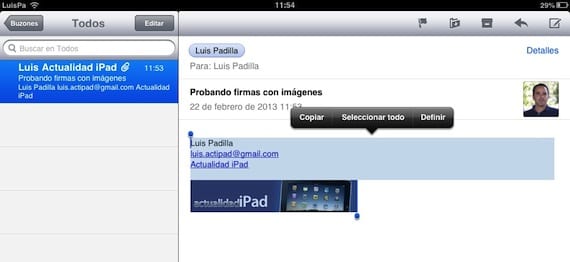
Otevřeme e-mail na iPadu a zkopírujeme veškerý obsah podpisu.
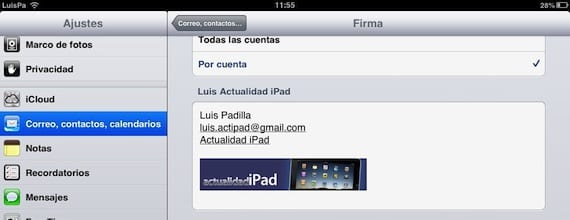
Nyní přejdeme do Nastavení> Pošta, kontakty ...> Podpis a vložíme obsah, který kopírujeme, do prostoru vyhrazeného pro požadovaný účet. Uvidíte, že podpis s přiloženým obrázkem se již objeví.
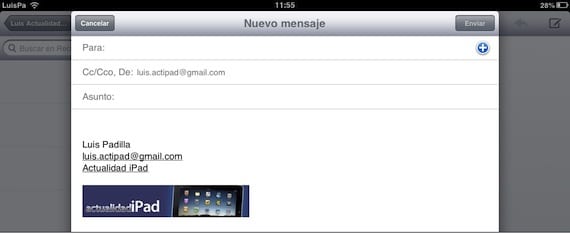
Všechno je hotové. Veškerý e-mail, který z tohoto účtu napíšeme, bude mít podpis, který jsme dříve nakonfigurovali, s odkazy a obrázky. Může se stát, že je některé e-mailové účty nerozpoznají, alespoň jsem to zkusil s GMailem a na všech mých zařízeních dorazí správně. Jako tip mějte na paměti, že tento podpis se vždy objeví na konci e-mailu a že mnoho vašich příjemců bude k prohlížení těchto e-mailů používat mobilní zařízení, takže nepoužívejte velké obrázky ani příliš mnoho „bohatého“ obsahu , může to být velmi nepříjemné.
Více informací - Získejte více z aplikace Mail na iPadu

Vyzkoušeno; provádění testů na iPadu a iPhone, pokud je obrázek viditelný vedle podpisu, ale ne v Mailu pro Mac….
S GMailem, pokud se mi v Mailu pro OS X daří, nevím ...
-
Odesláno ze schránky pro iPhone
xD časy, kdy jsem si myslel, jak to udělat a vypadat, to funguje perfektně! Díky za příspěvek
Problém je v tom, že to lze provést pouze jednou, pokud zavřete poštovní program a znovu jej otevřete a vytvoříte nový e-mail, obrázek se zobrazí prázdný s otázkou….
Pravda ... do toho jsem nespadl, když to úplně zavřete, obraz je eliminován. Budu něco hledat, jestli to bude možné vyřešit.
louis padilla
luis.actipad@gmail.com
Novinky z iPadu
Snažím se o to dlouho a logo vždy zmizí, když zavřete e-mail na iPadu. Pokud někdo ví, jak to udělat, a nemusí vložit fotku pokaždé, když ji chci dát, je to oceněno.
Přidávám k tomuto problému, několikrát jsem to zkoušel a zmizí ……
Funguje to poprvé, ale když zavřete ipad a vrátíte se zpět, obrázky se objeví s otazníkem a zmizí z podpisu. Co je řešení?
Nenašel jsem řešení tohoto problému. 🙁
odesláno z mého iPhonu
Zdravím Luisi. Připojuji se k Happy. Tato cesta, kterou sdílíte, nefunguje. Promiňte
Děkuji!! velmi užitečné
Pánové, a pokud nahrajete obrázek na bezplatný hostitelský server (typ Photobucket), pomocí adresy URL obrázku vytvoříte e-mail, jak je vysvětleno zde.
Problém obrázku, který se po zavření pošty nezobrazí, je způsoben oprávněními. Pokud obrázek zkontrolujete, uvědomíte si, že cesta bude gmai.com/XXX nebo hotmail.com/XXX.
Ahoj všichni, rád bych věděl, zda lze k obrázku přidat odkaz, aby kliknutím na něj mohl přejít na webovou stránku. Díky předem!!!
Ahoj, je pravda, že když zavřete aplikaci Mail a znovu ji otevřete, podpis se nezobrazí správně, ale není nutné podpis vždy kopírovat a vložit.
Řešením je otevřít e-mail s podpisem při každém spuštění aplikace Mail, aby iPhone načetl tyto obrázky.
Chcete-li mít tento e-mail vždy po ruce, pošlete si jej sami z aplikace Mail v OSX a označte jej indikátorem. Tímto způsobem budete vždy po ruce a stačí jej otevřít namísto kopírování a vložení podpisu v nastavení pošty vašeho iPhone nebo iPadu.
Zdravím!
Funguje to!